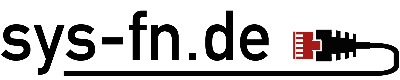Hier ein Treiber, mit dem es zu funktionieren scheitn: https://paedmllinux.blogspot.com/2017/12/druckertreiber-fur-die-serververteilung.html
(datei auch im Anhang)
Druckertreiber für die Serververteilung vorbereiten.
Edit: Ein freundlicher Mensch hat die hier beschriebenen Änderungen
vorgenommen und den Treiber anschließend von Microsoft zertifizieren
lassen.
Download
Ich empfehle diesen Download zu benutzen, da das Fehlen der Signatur z.B. eine Verteilung über Gruppenrichtlinien ausschließt.
Bei der Einbindung von Kyocera Druckern stößt man in der Windows Druckerverwaltung printmanagement.msc auf Probleme. Die Druckerverwaltung stellt den Windows Clients bei der Druckerinstallation die Treiber zur Verfügung. Dazu müssen die entsprechenden Treiber dort hinterlegt werden, wie im Administrator Handbuch im Kapitel 6.5.2 beschrieben wird.
Download
Ich empfehle diesen Download zu benutzen, da das Fehlen der Signatur z.B. eine Verteilung über Gruppenrichtlinien ausschließt.
Bei der Einbindung von Kyocera Druckern stößt man in der Windows Druckerverwaltung printmanagement.msc auf Probleme. Die Druckerverwaltung stellt den Windows Clients bei der Druckerinstallation die Treiber zur Verfügung. Dazu müssen die entsprechenden Treiber dort hinterlegt werden, wie im Administrator Handbuch im Kapitel 6.5.2 beschrieben wird.
Das Problem ist, dass Kyocera Treiber zur Verfügung stellt, welcher
nicht mit der Druckerverwaltung kompatibel ist. Um den Treiber trotzdem
hinzuzufügen können Sie, wie auf Serverfault beschrieben, vorgehen:
Laden Sie sich den aktuellsten Kyocera Treiber herunter: z.B. unter P2135db und entpacken Sie die Datei. Das Druckermodell ist dabei im allgemeinen unerheblich, da das Treiberpaket, z.B. "KX_v720731_UPD_signed_EU.zip" alle Treiber für die gängigen Modelle enthält.
Navigieren Sie in den Unterordner KX_v720731_UPD\EUR\64bit\7 and newer\
Für den 32bit Treiber gehen Sie analog mit dem Ordner KX_v720731_UPD\EUR\32bit\7 and newer\ vor.
Öffnen Sie die Datei OEMSETUP.INF
Dort müssen Sie an drei Stellen Anpassungen vornehmen:
Die Zeile in "Manufacturer Section"
[Manufacturer]
Kyocera=Kyocera,NTx86.6.0,NTamd64.6.0
Kyocera=Kyocera,NTx86,NTamd64
abgeändert werden.
Entsprechend in "Model Sections"
[Kyocera.NTx86.6.0]
zu
[Kyocera.NTx86]
und
[Kyocera.NTamd64.6.0]
zu
[Kyocera.NTamd64]
abändern.
HP Drucker können auf die selbe Art funktionsfähig gemacht werden.
Hierzu muss die hpygid24.inf angepasst werden.
Dort gibt es verschiedene [NTamd64.6.0] und [NTx86.6.0] Versionen.
Alle Versionen müssen auf NTx86 und NTamd64 geändert werden.
Laden Sie sich den aktuellsten Kyocera Treiber herunter: z.B. unter P2135db und entpacken Sie die Datei. Das Druckermodell ist dabei im allgemeinen unerheblich, da das Treiberpaket, z.B. "KX_v720731_UPD_signed_EU.zip" alle Treiber für die gängigen Modelle enthält.
Navigieren Sie in den Unterordner KX_v720731_UPD\EUR\64bit\7 and newer\
Für den 32bit Treiber gehen Sie analog mit dem Ordner KX_v720731_UPD\EUR\32bit\7 and newer\ vor.
Öffnen Sie die Datei OEMSETUP.INF
Dort müssen Sie an drei Stellen Anpassungen vornehmen:
Die Zeile in "Manufacturer Section"
[Manufacturer]
Kyocera=Kyocera,NTx86.6.0,NTamd64.6.0
muss zu
[Manufacturer]Kyocera=Kyocera,NTx86,NTamd64
abgeändert werden.
Entsprechend in "Model Sections"
[Kyocera.NTx86.6.0]
zu
[Kyocera.NTx86]
und
[Kyocera.NTamd64.6.0]
zu
[Kyocera.NTamd64]
abändern.
HP Drucker können auf die selbe Art funktionsfähig gemacht werden.
Hierzu muss die hpygid24.inf angepasst werden.
Dort gibt es verschiedene [NTamd64.6.0] und [NTx86.6.0] Versionen.
Alle Versionen müssen auf NTx86 und NTamd64 geändert werden.